重藤さんはたくさんのタブレットを所有されているスペシャリストなのですが、今回は当ブログでも紹介しているiPadに関して執筆していただきました。
安く購入できるサードパーティー製のアクセサリーがたくさん紹介されているので参考になるはずです。
初めまして、タブレット系ガジェットブログ「重藤録」を運営している重藤 六です。
僕はタブレットを複数台使っていて、Xiaoxin Pad PlusやGalaxy Tab S6などをよく使っています。

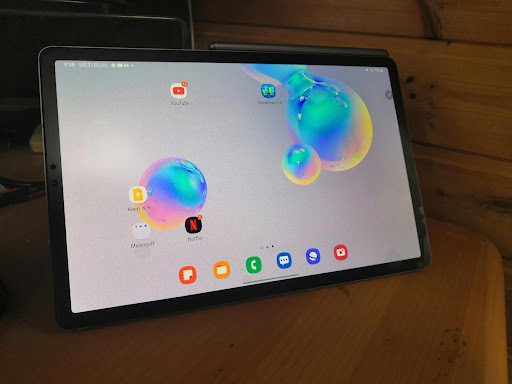
その一方でメインにはiPad Pro 11インチ第1世代を使っています。
iPad Pro 11インチは第1世代は、Lumafusionによる動画編集やSafariでのブログ執筆をメイン用途としています。
その他にも寝る前や起床時に寝床でTwitterをしたり、ドキュメントやブログ記事を表示しながら、画面収録で一発撮りの動画を作ったりもしています。
今回の記事では、そのようにiPad Pro 11インチ第1世代をこき使う僕がiPad Pro 11インチ用のおすすめアクセサリを6つ紹介します。
コスパも生産性も兼ね備えたアクセサリです。
今回の記事で紹介するアクセサリは11インチiPad Proの第3世代はもちろん、第1世代や第2世代、iPad Airの第4世代や第5世代にも対応しています
さらに、ほかのiPadでも使えるアクセサリもありますので是非参考にしてください。
Amazonより安い!1078円で買えるタブレットスタンド

タブレットスタンドで一番オススメなのはゲオの【GR】タブレットスタンド 47A BKです。
こちらのGEOのタブレットスタンドを推す理由の一つに値段が1078円と安価なことが挙げられます。
Amazonなど通販サイトでのこういったタブレットスタンドの価格は2000円以上。
GEOのタブレットスタンドがいかに安いかおわかりいただけると思います。
安いGEOのタブレットスタンドですが、機能性や安全性もそこそこあります。
まず高さが約35cmから約50cmまでに対応し、汎用性が高いので色々なシチュエーションで使えます。

また、色々なサイズのデバイスに対応し、6インチ程度のスマートフォンもこのタブレットスタンドに取り付けることができます。
さらに12.9インチのiPad Pro 12.9 第1世代にも取り付けられます。
安定性に関しては、0.7kgのiPad Pro 12.9 第1世代をセットしても、ちゃんとバランスに気をつけていれば転倒しないぐらいです。
それでもたまに倒れるかもしれないので不安定なところに置くのは気を付けた方がいいです。
とはいえ、かなり使い勝手がいいスタンドなのでオススメです。
トラックボールはiPadにも使える!
場所を選ばない最高ガジェット。
トラックボールマウスはPCはもちろん、iPadにも使えるガジェットです。

トラックボールマウスは、普通のマウスと違ってボールを指で転がすことで、マウスカーソルを動かします。
トラックボールマウスのメリットは、マウス本体を動かさなくて済むことです。
また置き場所が狭くても使いやすので布団の上など平面な場所でなくてもつかうことができます。
さらに、トラックボールマウスはマウス本体を動かさないため、マウス本体を常にキーボードの近くに固定できます。
そのため、マウスカーソルを動かしたり、クリックをしたりする際に常に一定の位置に手を動かせばマウスを触れます。
トラックボールのメリット・デメリットについてはポッキーブログでも紹介しています。
≫トラックボールのメリット・デメリット/マウスと比較してみた【Logicool ERGO M575】
そうしたメリットがあるトラックボールマウスは、PCだけでなく、iPadにも使えます。

トラックボールマウスのの接続方法はBluetooth接続が一番便利ですが、有線接続や、子機を用いた無線接続のものの方が安いです。
しかし、有線接続や、子機を用いた無線接続のマウスを
iPadにそのまま使うと一つしか無い
接続端子を占領してしまいます。

そこで、次のアクセサリと組み合わせることをおすすめします。
iPadの拡張性を底上げ!ハブ

iPad Proの数少ない欠点の一つに、端子がType-cかLightning1つしかないということが挙げられます。
そのため、先述のような接続方法のトラックボールを使うと端子が占領されてしまいます。
そこでおすすめしたいのがUSBハブです。
ハブを使うことでiPadに以下の4つのメリットがあります。
複数の機器をUSB接続できる
先述の通り、USB接続は1つしかできませんが、ハブを接続することで複数の機器を接続できます。
例えば、有線接続のトラックボールに加えて有線接続のキーボードや、SSDなんかも同時に接続できます。
映像出力が可能になる
ハブを接続することで映像出力が可能になったりします。
ハブにはHDMI端子やVGA端子があるハブもあり、iPadの画面をテレビやモニターに出力できたりします。
詳しい方法はポッキーブログでも紹介しています。
≫iPadを外部ディスプレイに接続する方法【メリット・デメリットも】
≫iPad・PCをテレビに接続してNetflixやPrime Videoを観る方法
有線イヤホンを接続できる
ハブがあれば、有線イヤホンを接続できます。
他の機器を接続しながら、充電できる
他の機器の接続をしながら、iPadを充電することも可能になります。
こうした4つのメリットがあるので、ハブを使ってみるといいかもしれません。
1万5千円で買えるMagic Keyboardの代替品
iPad用キーボードにはMagic Keyboardがおすすめではあります。
トラックパッドがあり画面を触る回数を大幅に減らせます。
そんなMagic Keyboardは実際に使ってみるとかなり使い勝手がいいのですが、値段が高いのが難点です。

しかし、その代替品のP109なら、1万5千円程度で買えてしまいます。
非常にコスパが良いです。
また、筆者は純正のMagic KeyboardとP109を比較して、P109に2つのいい点があることに気づきました
キー配列がMagic Keyboardよりも使いやすい
P109はキーボードの配列的に、Magic Keyboardよりも使いやすい印象を受けました。
特に右上あたりのキーが大きいのがメリットです。

Magic Keyboardでは右上あたりのキーが、小さいため、僕的にはうち間違えやすかったです。
キー配列については個人の好みもありますが、僕はP109のほうが打ちやすく感じました。
離して使うことができる
P109はBluetooth接続です。
そのため、本体にくっつけずに本体から離しても使うことができます。
P109がBluetooth接続であることを利用して、家でじっくりiPadで作業するときはこんな風につかっています

iPadを先述のゲオのタブレットスタンドで固定して、さらにトラックボールをつなげています。
スタンドでiPadを目線の位置に合わせることで、姿勢を正せます。
ただ、デメリットもいくつか感じました。
まず、iPadを接合する磁力が純正Magic Keyboardより弱いので、iPadが外れやすいです。
また、純正Magic Keyboardの重量が500g程度なのに対し、P109の重量は700gと200g程度重くなっています。
ここは注意が必要です。
合わせて使いたい


≫PITAKA FlipBook Case for iPadレビュー/MagicKeyboardがカバンに
格安スタイラスペン

Apple Pencilは非常にスペックが高いです。
しかし、どうしても値段が高くなってしまいます。
ノートやメモを取るなら、Apple Pencilでなく、安価なスタイラスペンでもいいと思います。
僕はiPadでメモやノートを取るときはこうしたサードパーティ製のペンを使っていました。
重藤さんのレビュー記事
≫Goulerのパームリジェクション付きのiPad用スタイラスペンを使ってみた
ペーパーライクフィルム
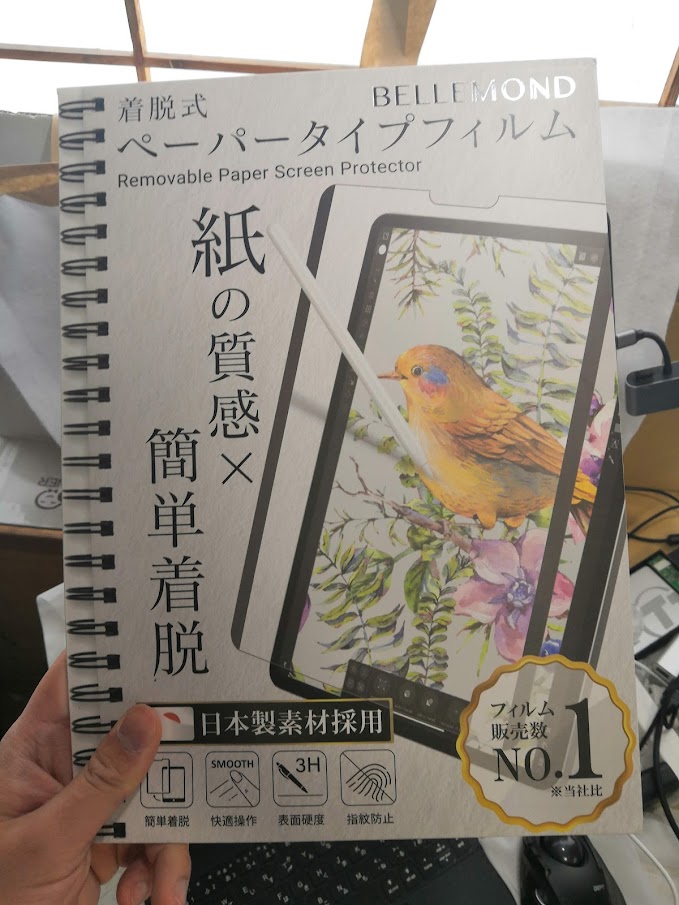
ペンを使うならペーパーライクフィルムもオススメです。
ペーパーライクフィルムは非常にザラザラしていた紙のような書き心地を実現し、ペン先の摩擦を大きくしてくれます。
ペーパーライクフィルムも色々ありますが、特におすすめなのがベルモンドさんの取外し可能なナノサクション式フィルムです。
重藤さんのレビュー記事
≫BELLEMONDのナノサクション式ペーパーライクフィルムをレビュー
小型急速充電器 Ultra Mini 30W

iPad Pro 11インチには18Wまたは20WのUSB電源アダプタが付属します。
付属の充電器を使っても充電できるのですが、もう少し早く充電したい方にはこちらのUltra Mini 30Wをおすすめします。
Ultra Mini 30Wはその名の通り、30Wで充電できます。
具体的に、iPad Pro 11(2018)やiPad Pro 11(2021)などを1分1%の速度で充電していくことができます。
さらに、非常にコンパクトでiPadだけでなくスマホやAndroidタブレット、一部のノートPCやSwitchなど様々なデバイスの充電にも対応しています。
特にPCは、マイナーな中華PCやMacBookにも対応したものがあるので、かなり便利なものもある印象です。
重藤さんのレビュー記事
≫ノートPCに最適!泥タブやiPadにも使えるUltra Mini 30Wをレビュー!【BELLEMOND】
ポッキーブログで紹介している関連商品
≫AUKEYのUSB-C×2充電器[Swift Duo 40W]レビュー【Ankerと比較】
まとめ
今回はiPad用のアクセサリを多数紹介しました。
とくに、
- 汎用性とコスパが高いGEOのタブレットスタンド
- PCにもiPadにもおすすめなトラックボールマウス
- Magic Keyboardの代わりになるP109
の3つは、かなりおすすめなのでぜひ取り入れてみてください。
ありがとうございました。
重藤 六さん、ご寄稿いただきありがとうございました。
Apple純正のアクセサリーって本当に高いので安く類似品が購入できるのはすごく魅力的ですね!
この記事が気に入った方はぜひ重藤さんのブログ・YouTubeも覗いてみて下さい。
🔗引用・リンクフリーのガジェット・アプリ・ライフハックサイト!!! – 重藤録 (shigedosicks.net)
🔗中華タブ大好き重藤 六ちゃんねる!!! – YouTube
オススメの iPhoneアクセサリーはこちら
≫【レビュー】MagSafe対応MOFT /スタンド兼カードケース兼スマホリング
≫MagSafe&粘着テープ対応極薄ミニマル財布”eLusefor”レビュー
オススメのAndroidタブレットはこちら
≫【レビュー】Blackview Tab 12/二万円の高コスパタブレット
関連記事
≫【レビュー】PITAKA MagEZ Case 2 for iPad Air & Stand
≫【Apple Pencilのペン先】購入場所、交換時期、交換方法や代替品などを徹底解説
≫ペーパーライクフィルムは本当に必要?剥がしてガラスフィルムにした結果
≫【かばんが軽くなる!】大学生のiPad活用術&おすすめアプリ9選
≫【Wordress】iPadでブログを書く方法|手順やアプリを紹介
≫外出先からiPadでWindowsを操作する方法【リモートデスクトップ】
以上、ポッキーがお送りしました。












コメント